如何使用手机更改WiFi密码?手机更改WIFI密码需要用手机登录路由器控制界面。
使用手机登录路由器地址十分简单,几乎与电脑没什么不同,下面我们看看手机登录路由器地址步骤:
手机登录路由器地址
1;打开路由器电源,使用手机连接路由器默认WIFI名称。

2.打开手机浏览器。在浏览器地址栏中输入您的路由器默认登录密码即可跳转到路由器配置界面。
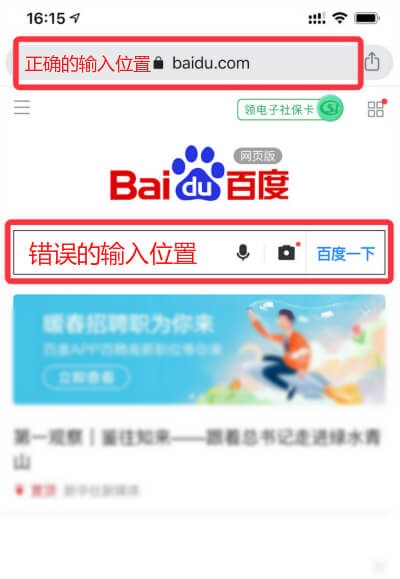
3.设置路由器上网参数,包括登录密码,WIFI名称和WIFI密码。
4;重启路由器重新连接路由器即可上网。
注:设置完路由器之后,需要把路由器的WAN口使用网线连接到光纤猫的网络(也可以使用桥接模式连接)。
如果要更改默认的路由器WiFi密码,请按照以下分步指南进行操作。
TPLINK:
使用默认IP地址192.168.0.1 / 192.168.1.1或tplogin.cn登录到路由器管理面板。
输入默认的用户名和密码(多数情况下为admin / admin)。
导航到无线- 无线安全 -WPA / WPA2 –个人(推荐); 密码。
输入您的首选密码,然后保存更改。
D-Link:
通过其默认IP地址192.168.1.1 / 192.168.0.1登录到路由器设置页面。
输入您的用户名和密码(或以下默认用户名和密码的列表)。
转到无线 > 无线安全 > 安全模式设置为仅WPA2; 预共享密钥:输入您的首选密码。
应用更改;重新启动WiFi,将应用新密码。
NETGEAR:
使用默认IP地址192.168.1.1 / 192.168.0.1 / http://routerlogin.com/打开路由器设置页面 。
要进行身份验证,请输入默认的用户名和密码。
转到无线 - 安全选项 -选择WPA2-PSK [AES] ;现在,在密码输入框中输入您的首选密码。
抓住机会,重新启动WiFi,以使更改生效。
最新文章
-
windows打开网络与共享中心的快捷命令
每当你想检查网络连接或解决 Windows 中的问题时,第一
发布于:2025-07-14
-
ssid广播关闭后手机怎么连接WIFI
当路由器的 SSID广播关闭后,并不是关闭了WIFI功能,而
发布于:2025-07-07
-
路由器无线WIFI名称改中文怎么设置
如果你想要让无线路由器的WIFI名称改成中文的话,先要了解到
发布于:2025-06-30
-
光猫地址无法登录到管理界面怎么解决
很多人在使用宽带网络的时候,会额外的添加一台或多台无线路由器
发布于:2025-06-23
-
更换路由器之后,电脑无法上网怎么办
许多人在更换无线路由器之后导致手机和电脑都无法上网,常见的原
发布于:2025-06-17
阅读排行
-
192.168.11.1登录入口管理页面
192.168.11.1是私有IP地址,也是常见的路由器登录
-
192.168.1.1登陆入口
路由器是最常用的网络设备之一,每个路由器都有其默认IP地址。
-
melogin.cn登陆入口页面
melogin.cn是水星路由器的默认登陆入口;许多用户不知
-
192.168.10.1登录入口
192.168.10.1地址通常用作各种路由器型号的默认登录
-
192.168.100.1手机登录wifi设置
192.168.100.1作为路由器的登录入口;常用作对路由
随机排行
-
更换路由器之后,电脑无法上网怎么办
许多人在更换无线路由器之后导致手机和电脑都无法上网,常见的原
-
怎么看我的iphone是否支持5G网络
现今,使用5G网络的设备已更加普及,一些手机用户可能会想知道
-
笔记本电脑开启和关闭无线网络的几种方式
我们使用的笔记本电脑一般都会使用WIFI无线网络来连接上网,
-
IP地址冲突是怎么发生的,该如何解决IP冲突
IP地址冲突会导致设备无法正常的上网,如果您错误地将相同的静
-
路由器的ip地址与真实地址不一致怎么回事
大家好!有没有遇到过这样的情况:你拿起路由器翻过来,仔细看着